Funktionen im nele.ai-Chat
Wenn Sie mit der Maus über eine Chat-Nachricht fahren, erscheinen zusätzliche Funktionen und Möglichkeiten zur Weiterverarbeitung. Diese variieren zwischen einer Nachricht des Nutzers und einer Nachricht der KI.
Funktionsübersicht
Öffnen des Kontext-Menüs
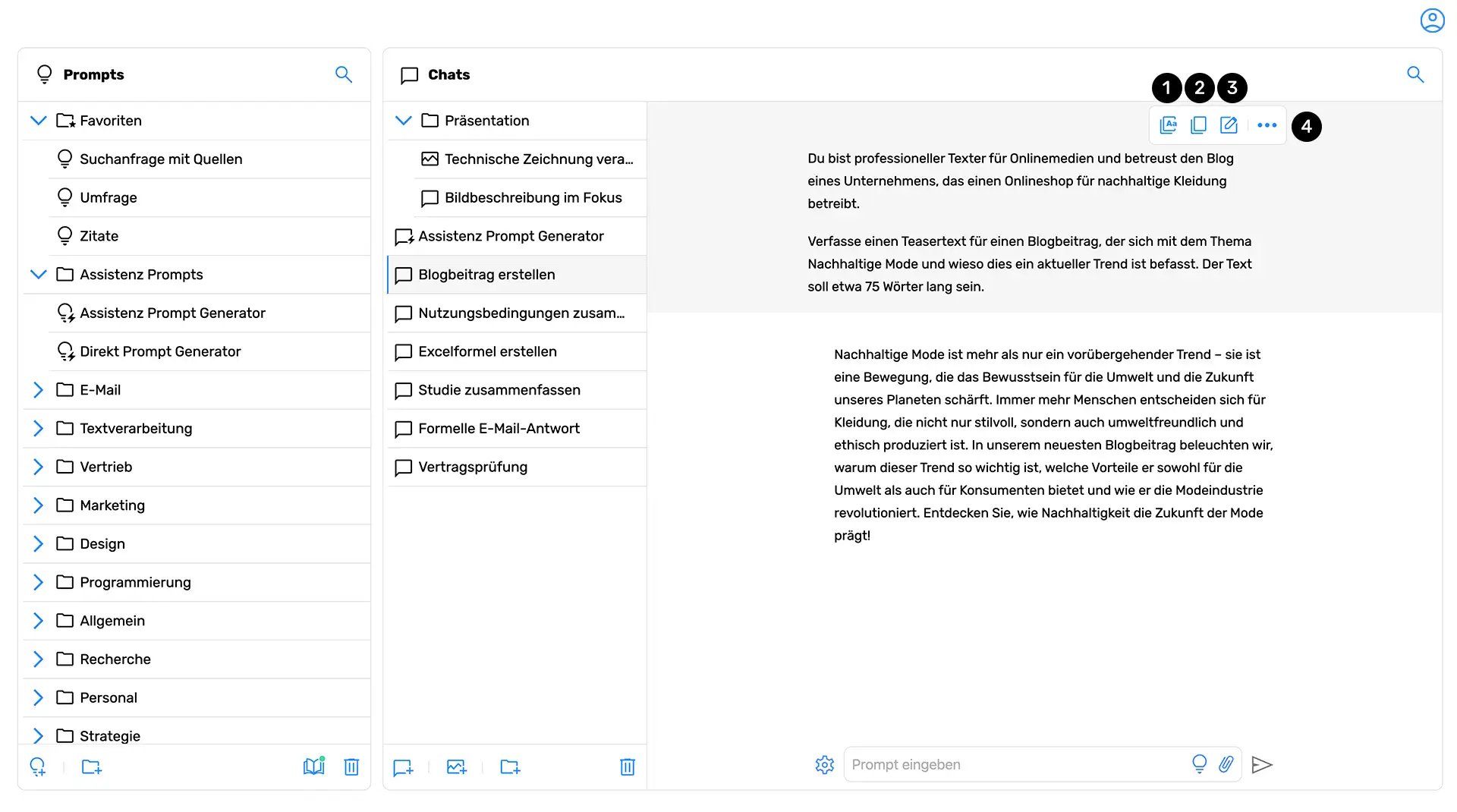
Fahren Sie mir der Maus über eine Ihrer Chatnachrichten oder über eine Chatnachricht der KI. Anschließend wird Ihnen im oberen Bereich der Nachricht ein Kontextmenü angezeigt. Auf mobilen Geräten klicken Sie auf das dauerhaft eingeblendete Drei-Punkte-Menü, um das Kontextmenü zu öffnen.
Das Kontextmenü für Nachrichten des Nutzers umfasst die drei Funktionen „Nachrichten-Inhalt mit Formatierung kopieren“ (1), „Nachrichten-Inhalt kopieren“ (2) und „Nachricht bearbeiten“ (3).
Die Option „Nachricht bearbeiten“ (3) ist nur für durch den Nutzer eingegebene Prompts verfügbar und nicht für Antworten der KI. Über diese Funktion können Sie Ihren bereits gesendeten Text nachträglich anpassen. Beachten Sie, dass sich bei einer Anpassung einer Ihrer Nachrichten in der Mitte eines Gesprächs der darauffolgende, bereits existierende Gesprächs-Verlauf ändert.
Klicken Sie im Kontextmenü auf die drei Punkte (4), um das erweiterte Kontextmenü zu öffnen. Hier stehen Ihnen weitere Funktionen zur Verfügung.
Erweitertes Kontextmenü
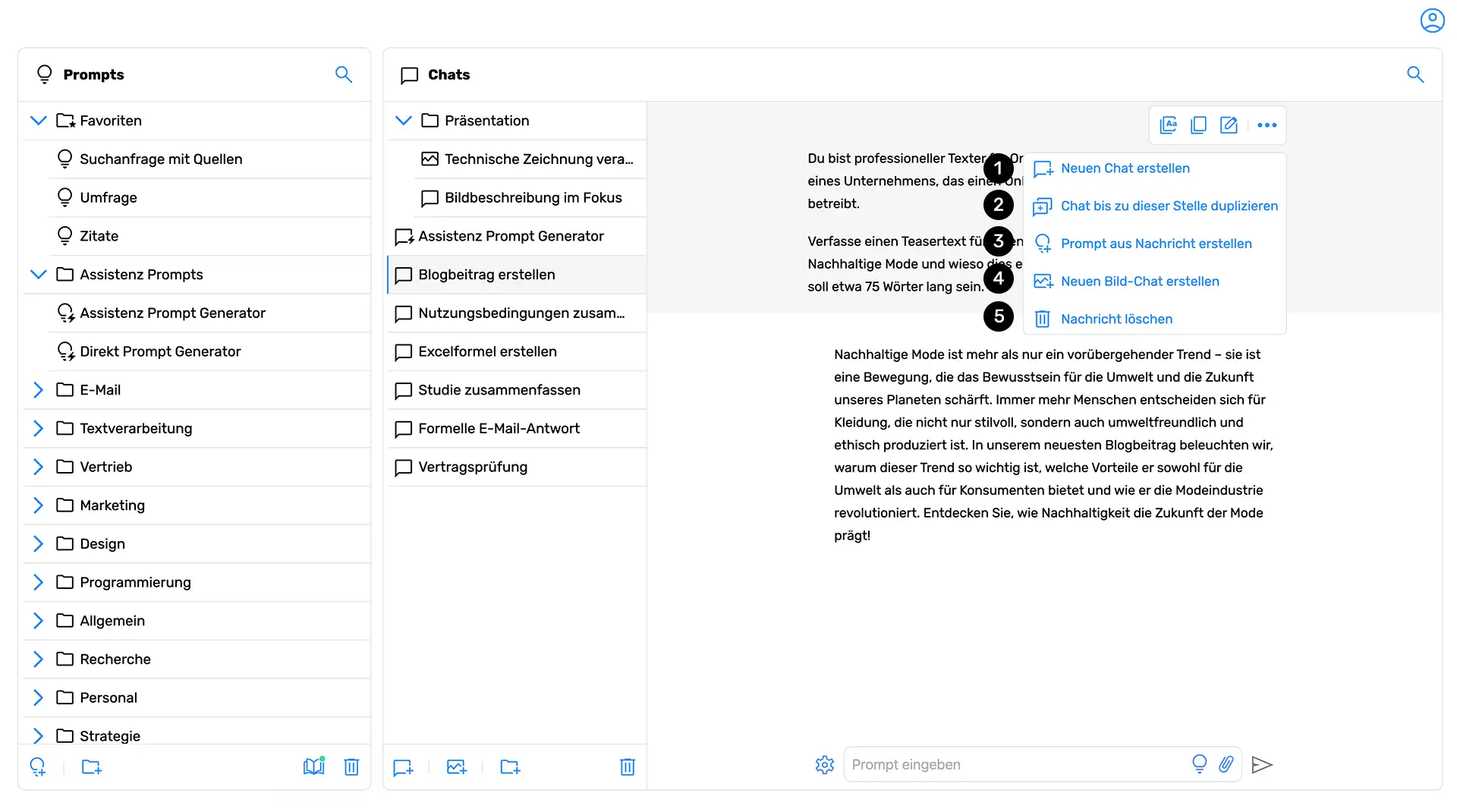
Über den Button "Neuen Chat erstellen" (1) starten Sie einen separaten Chat, bei dem die ausgewählte Nachricht als Ausgangspunkt für den neuen Chat übernommen wird. Der zuvor stattgefundene Gesprächsverlauf wird nicht übernommen.
Die zweite Schaltfläche, „Chat bis zu dieser Stelle duplizieren“, erstellt einen sogenannten "Fork" (2), bei dem der gesamte Chatverlauf bis zu dieser Stelle in einen neuen Chat übernommen wird. Es handelt sich daher quasi um das Gegenstück zur Funktion (1), "Neuen Chat erstellen", bei dem die Chat-Nachricht als Ausgangspunkt für einen neuen Chat gesetzt wird, aber ohne den vorherigen Chatverlauf zu übernehmen. Wird ein Fork erstellt, werden auch bis zu diesem Zeitpunkt in den Chat eingebundene Dokumente und Webseiten mit in den neuen Chat übernommen.
Über die dritte Schaltfläche, „Prompt aus Nachricht erstellen“ (3), überführen Sie den Inhalt der Nachricht in einen eigenen Prompt, den Sie in Ihrem Prompt-Baum speichern können. Beachten Sie, dass diese Funktion nur für Nachrichten des Nutzers, jedoch nicht für Antworten der KI verfügbar ist. Näheres zur Prompt-Erstellung finden Sie in diesem Handbuch-Artikel.
Mit dem Button „Neuen Bild-Chat erstellen“ (4) lässt sich ein neuer Bild-Chat öffnen, bei dem die ausgewählte Nachricht als Ausgangspunkt in diesen Chat übernommen wird. Diese Funktion steht Ihnen nur zur Verfügung, wenn Sie ein entsprechendes bildverarbeitendes KI-Modell nutzen bzw. durch Ihren Administrator dafür freigeschaltet wurden. Eine Übersicht über Modelle, die Bilder generieren und verarbeiten können, finden Sie in diesem separaten Handbuch-Artikel.
Sie können außerdem eine Chatnachricht löschen (5). In diesem Fall wird nicht nur diese Nachricht, sondern der gesamte folgende Chat gelöscht.
Beachten Sie, dass alle hier genannten Funktionen für Nachrichten durch den Nutzer verfügbar sind, jedoch nicht alle für Nachrichten der KI. Dazu zählen „Prompt aus Nachricht erstellen“ und „Nachricht bearbeiten“. Gleichzeitig gibt es Funktionen, die lediglich für Antworten der KI genutzt werden können. Erfahren Sie mehr dazu im folgenden Abschnitt.
Funktion „Chat wiederholen“ für Nachrichten der KI
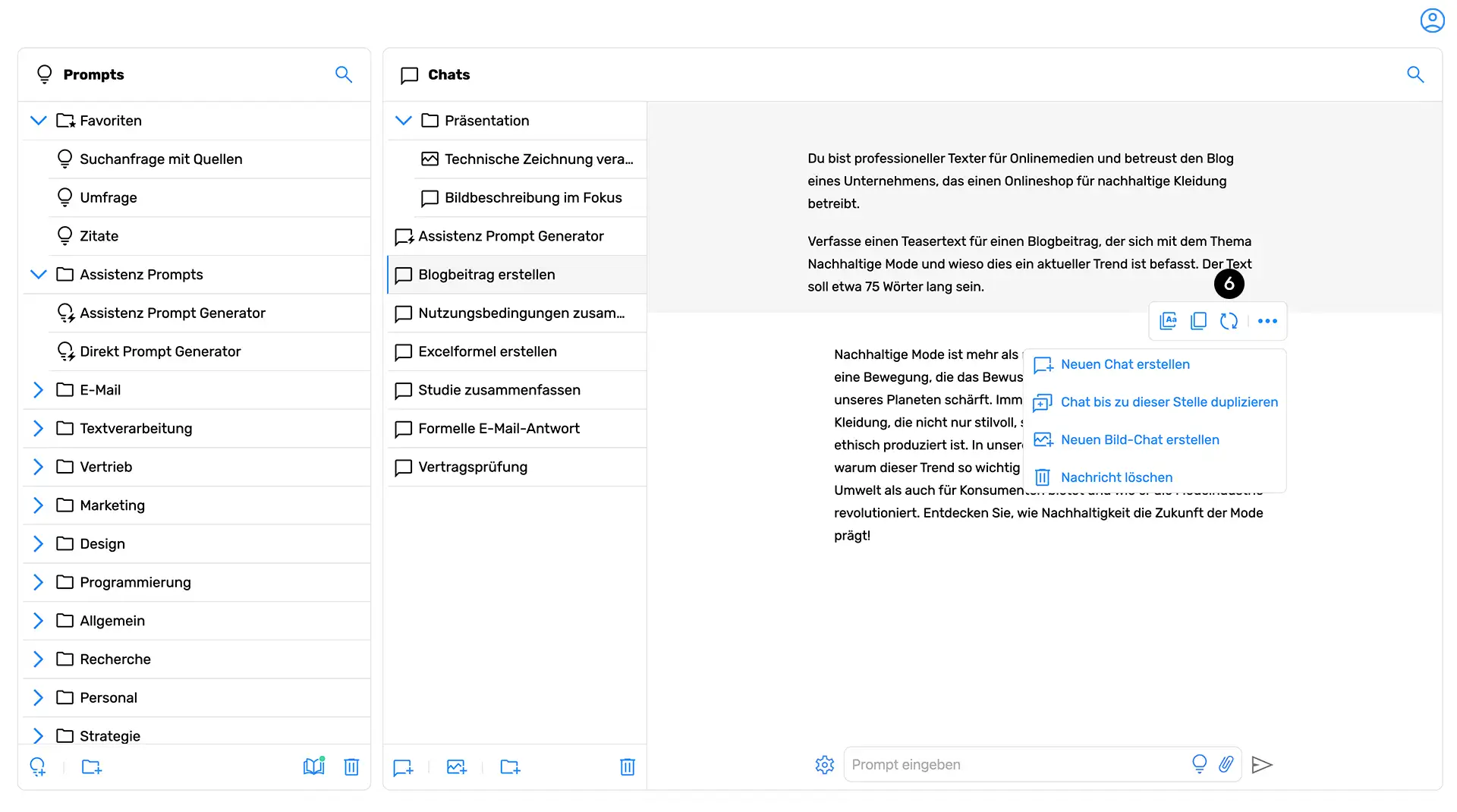
Diese Funktion steht Ihnen ausschließlich bei Antworten der KI zur Verfügung. Klicken Sie auf das entsprechende Icon an der Nachricht (6), um diese erneut generieren zu lassen. Dabei wird die alte Antwort verworfen. Die KI antwortet Ihnen anschließend neu und bezieht sich dabei auf den letzten Prompt, den Sie vor dieser Antwort eingegeben hatten.






